Propaganda
O Gmail é o serviço de e-mail obrigatório para muitos usuários do Android. O aplicativo Gmail é instalado em quase todos os dispositivos - é rápido, fácil de usar e, no geral, torna os e-mails tão indolentes quanto jamais serão.
Mas com um recurso oculto aqui ou um ajuste nas configurações lá, é possível aproveitar ainda mais o aplicativo. Aqui estão nove recursos do Gmail para Android que você talvez não conheça, mas que definitivamente deveria estar usando.
1. Ver suas mensagens não lidas
Não somos todos eficientes o suficiente para adotar o Abordagem de caixa de entrada zero ao e-mail Chegue à Caixa de Entrada Zero com estes 8 incríveis aplicativos para AndroidLide com todo o seu email de maneira mais rápida e fácil com esses aplicativos para Android. consulte Mais informação onde você classifica e responde imediatamente às mensagens recebidas para manter sua caixa de entrada o mais vazia possível.
Para aqueles de nós com caixas de entrada um pouco mais cheias de e-mails lidos e não lidos, voltando semanas e meses, um botão no aplicativo Android Gmail que nos permitisse ver apenas as mensagens não lidas seria perfeito. Mas até que o Google adicione um, há uma solução alternativa.
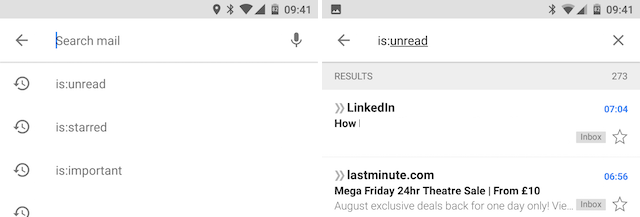
Toque no ícone de pesquisa e digite é: não lido. E é isso: agora você verá apenas os e-mails que ainda não abriu. Não há como salvar a pesquisa, mas, se você a usar com bastante frequência, ela permanecerá perto do topo da sua lista de pesquisas recentes e nunca estará a mais de dois toques na tela.
Você pode ficar ainda mais específico adicionando termos de pesquisa. Por exemplo, em: férias não lidas mostrará apenas emails não lidos que contenham a palavra férias.
o é: O operador trabalha com outros tipos de mensagens também, como é: com estrela ou é importante. É apenas um dos muitos operadores que permitem pesquisar com muito mais eficiência.
2. Pesquisa mais inteligente
O Gmail usa um grande número de operadores que permitem criar pesquisas muito específicas. Google mantém uma lista completa deles em seu site.
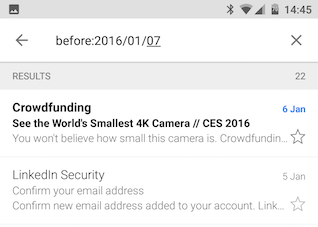
Você nunca precisará usar muitos deles - pesquisando o cabeçalho do ID da mensagem, por exemplo -, mas vários são realmente úteis. Aqui estão alguns dos destaques:
- de nome], nomear], cc: [nome] - Procure um remetente ou destinatário.
- + [palavra], -[palavra] - Combine ou exclua palavras específicas.
- depois: [aaaa / mm / dd], antes: [aaaa / mm / dd] - Pesquise e-mails enviados ou recebidos antes ou depois de uma determinada data.
- older_than: [hora], newer_than: [hora] - Pesquise e-mails com mais de 2d (dois dias), 3m (três meses), 4 anos (quatro anos) etc.
- Tem anexo, filename: [tipo de arquivo] - Pesquise qualquer anexo ou aqueles de um tipo de arquivo específico.
Novamente, adicionar palavras-chave de pesquisa torna as pesquisas mais específicas e os operadores também podem ser combinados. newer_than: 7d has: anexo report procurará por e-mails que contenham a palavra relatório, com anexos, enviados na última semana.
Google também usa operadores semelhantes com seu principal mecanismo de pesquisa Como os mecanismos de pesquisa funcionam e maneiras de melhorar seus resultados de pesquisaCansado de pesquisar várias vezes para encontrar o que deseja? Veja como os mecanismos de pesquisa realmente funcionam e o que fazer para tornar suas pesquisas mais rápidas e precisas. consulte Mais informação , caso você queira brincar com eles também.
3. Controle com gestos
O aplicativo do Gmail não tem muitos gestos para aprender, mas os que existem são úteis.
Você pode ler rapidamente todos os seus e-mails, abrindo um e deslizando para a esquerda, como se estivesse virando a página de um e-book, para visualizar cada mensagem subsequente. Isso funciona em todas as visualizações, da caixa de entrada, aos rótulos e a uma página de resultados de pesquisa.
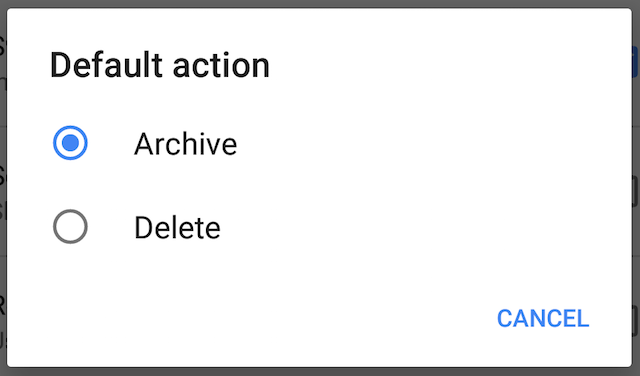
Você também pode limpar as mensagens da sua caixa de entrada deslizando-as para longe. Por padrão, deslizar uma mensagem na caixa de entrada a arquivará (você pode configurá-la para excluir em Definições se você preferir), enquanto desliza um mensagem de uma exibição de marcador específica Redescubra os rótulos do Gmail e, finalmente, domine sua caixa de entradaExistem muitos truques para lidar com a sobrecarga de e-mail, mas há um bem abaixo do seu nariz que você pode não estar usando: bons e antigos rótulos do Gmail. consulte Mais informação removerá o rótulo e arquivará o email.
4. Selecione várias mensagens
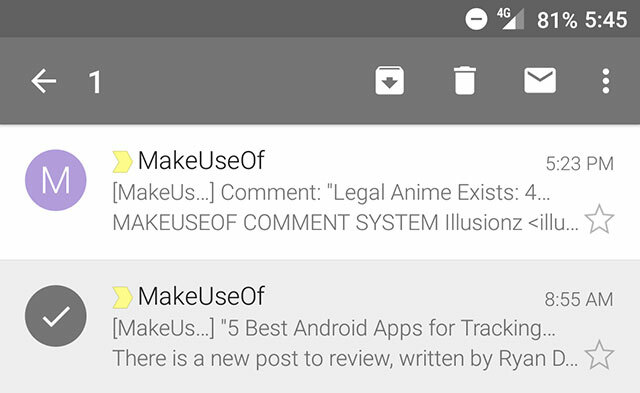
Você provavelmente sabe que pode selecionar várias mensagens na sua caixa de entrada pressionando uma delas e tocando em outras. Mas você também pode selecionar e-mails simplesmente tocando no círculo colorido no lado esquerdo deles, permitindo uma seleção múltipla super rápida.
Esses círculos podem estar ocultos nas configurações e, se você fizer isso, poderá selecionar várias mensagens pressionando longamente com vários dedos ao mesmo tempo.
5. Formate seu e-mail
Quando você está enviando um e-mail pelo telefone, geralmente deseja enviar uma mensagem rápida sem se preocupar muito com a apresentação. Mas se você deseja usar a formatação para adicionar ênfase ou estrutura às suas palavras, você pode.
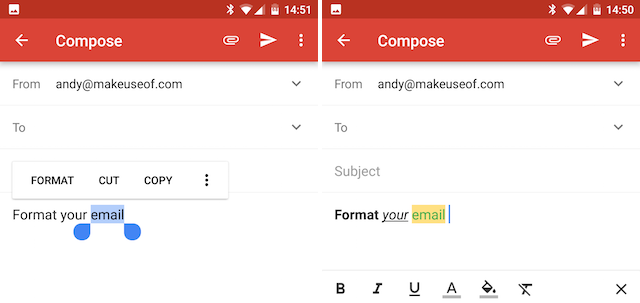
Existem opções básicas de formatação no aplicativo Gmail, mas elas estão um pouco escondidas. Para acessá-los, pressione e segure na janela de composição quando você estiver digitando um email e selecione Formato. Uma barra de formatação será aberta, oferecendo as seguintes opções:
- Negrito
- itálico
- Sublinhado
- Cor do texto
- Cor do plano de fundo do texto
- Formatação clara
São apenas opções básicas, mas muito mais provavelmente seria um exagero. Infelizmente, eles não podem ser usados para criar uma assinatura criada no aplicativo.
6. Silenciar conversas
Se você usar o Aplicativo Gmail para trabalho Essas dicas rápidas do Google Drive e do Gmail ajudarão você a trabalhar melhorMelhore sua experiência com o Google todos os dias com essas dicas que podem fazer você trabalhar melhor ou mais rápido. Essas dicas do Google Drive e do Gmail ajudarão a quebrar a rotina de fazer as coisas de uma só maneira. consulte Mais informação ou qualquer tipo de situação de grupo, é provável que você se encontre com frequência em um e-mail inicial para referência e depois copie todas as respostas, mesmo quando não faz parte da conversa. Isso atrapalha sua caixa de entrada e corre o risco de sobrecarregá-lo com notificações.
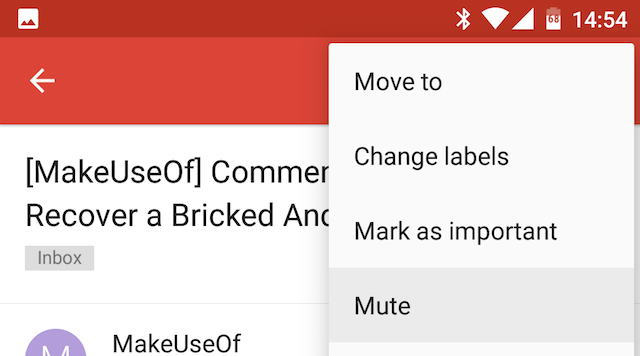
O Gmail tem um método útil para lidar com isso. Abra uma das mensagens na conversa, toque no botão do menu de três pontos e selecione Mudo.
Silenciar uma conversa significa que todas as respostas futuras ignoram sua caixa de entrada e são arquivadas automaticamente. Isso se aplica apenas a esse segmento de conversa específico e você ainda verá outras mensagens recebidas das mesmas pessoas.
7. Let It Learn
O Gmail usa aprendizado de máquina 4 algoritmos de aprendizado de máquina que moldam sua vidaVocê pode não perceber, mas o aprendizado de máquina já está ao seu redor e pode exercer um grau surpreendente de influência sobre sua vida. Não acredita em mim? Você pode se surpreender. consulte Mais informação para ajudá-lo a organizar e entender seu email. Isso acontece através dos dois Caixa prioritária A Caixa prioritária do Gmail resolve o problema de Bacn consulte Mais informação - que você pode ativar no aplicativo Gmail, acessando Configurações> [sua conta]> Tipo de caixa de entrada - e a pasta Importante.
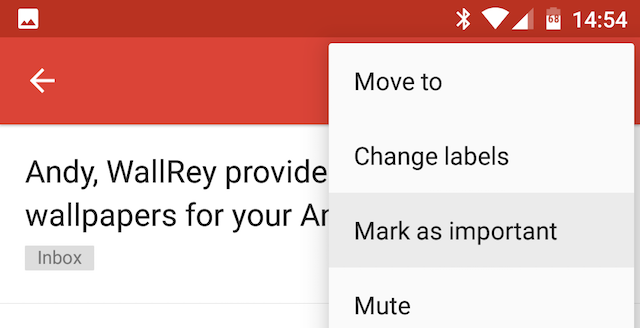
O serviço aprende o que é importante por vários fatores, incluindo quem é o remetente, o que você lê, responde, arquiva ou exclui. Ele melhora automaticamente com o tempo, mas você pode ajudá-lo no caminho com um pequeno ajuste manual.
Se uma mensagem estiver incorretamente marcada como importante (como em, o marcador de importância amarelo está marcado ao lado de uma mensagem sem importância), abra a mensagem e pressione o botão de menu de três pontos e escolha Marcar como não importante. Da mesma forma, você pode marcar as mensagens como importantes se elas não foram.
8. Adicionar contas que não são do Gmail
Os dispositivos Android são famosos com dois clientes de email: um para o Gmail e outro para todo o resto. Isso não precisa mais acontecer, pois o Gmail pode lidar com contas de e-mail de outros serviços.
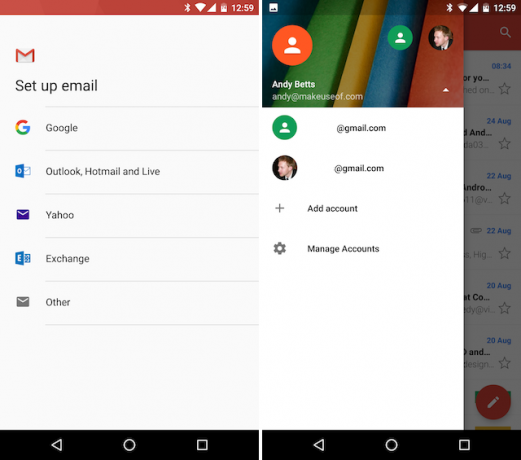
Abra o aplicativo, abra a barra lateral e toque na seta suspensa ao lado do nome da sua conta. Selecione Adicionar Conta. Há suporte para contas do Exchange, junto com o webmail da Microsoft e Yahoo, e você também pode configurar manualmente qualquer outra conta POP ou IMAP.
9. Compartilhe um email com outros aplicativos
É fácil salvar e-mails importantes tocando no ícone de estrela ao lado deles. Você pode encontrá-los mais tarde, abrindo o Estrelou pasta. Mas e se você quiser salvar um email em algum lugar como o Evernote?
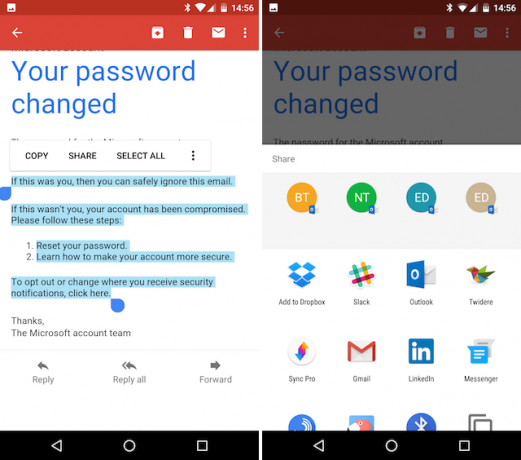
Você pode fazer isso pressionando uma palavra em uma mensagem. Pequenas abas azuis aparecerão em ambos os lados da palavra, então arraste-as para destacar todo o texto que você deseja salvar. Então selecione Compartilhar na pequena caixa de menu que se abre logo acima e escolha o aplicativo em que você deseja salvá-lo.
Você pode salvar o texto no Evernote, publicá-lo no Slack, copiá-lo em um documento ou usá-lo em qualquer outro aplicativo compatível.
Suas dicas?
O Gmail funciona tão bem que pode parecer enganosamente simples. Não tão! Dê uma olhada no nosso Guia do usuário do Gmail Power Dicas rápidas que o tornarão um usuário avançado do Gmail consulte Mais informação para algumas das coisas incríveis que você pode fazer com o serviço na área de trabalho.
Nos telefones, o aplicativo Gmail é mais poderoso do que parece, e novos recursos são adicionados o tempo todo. Muitas vezes, porém, eles ficam escondidos esperando serem descobertos.
Quais são seus recursos favoritos no Gmail para Android? Você tem alguma dica para gerenciar e-mail no seu telefone? Deixe-nos saber nos comentários.
Andy é um ex-jornalista e editor de revistas que escreve sobre tecnologia há 15 anos. Nesse período, ele contribuiu para inúmeras publicações e produziu trabalhos de redação para grandes empresas de tecnologia. Ele também fez comentários de especialistas para a mídia e organizou painéis em eventos do setor.

